Millaisia faniteoksia voin julkaista AO3:ssa?
Voit julkaista faniteoksia, jotka koostuvat tekstistä, kuvista, videosta tai äänitiedostoista tai mistä tahansa näiden yhdistelmästä. Voit myös julkaista Spotify- ja 8Tracks-soittolistoja.
Tällä hetkellä Archive of Our Own – AO3 (Oma Arkisto) voi ylläpitää ainoastaan tekstiä, joten muut tiedostotyypit on ladattava ensin jollekin toiselle sivustolle. HTML:ää käyttämällä voit sisällyttää ulkopuolisella sivustolla sijaitsevan tiedoston linkin AO3-julkaisuun. Voit myös julkaista linkin sivulle, jossa tiedosto sijaitsee. Löydät lisätietoja seuraavista UKK-vastauksista:
- Kuinka julkaisen uuden teoksen?
- Kuinka julkaisen kuvan?
- Kuinka julkaisen videon?
- Kuinka julkaisen äänitiedoston?
- Kuinka julkaisen soittolistan?
- Kuinka julkaisen podfikin?
Voinko julkaista teoksia muilla kielillä kuin englanniksi?
Kyllä! Voit julkaista teoksia millä tahansa kielellä. Tehdäksesi teoksesi löytämisen helpommaksi käyttäjille, voit kertoa Archive of Our Own – AO3-sivustolle (Oma Arkisto) minkä kielinen teoksesi on käyttämällä "Choose a language" (Valitse kieli) -listaa Post New Work (Julkaise uusi teos) tai Edit Work (Muokkaa teosta) -sivuilla. Englanti on valittuna oletusarvoisesti. Jos kieltäsi ei ole listassa, voit ottaa meihin yhteyttä ja kertoa meille.
Kuinka julkaisen uuden teoksen?
Julkaistaksesi uuden teoksen käytä “Post New” (Julkaise uusi) -painiketta Dashboard (Työpöytä) -sivullasi tai seuraa “Post” -linkkiä minkä tahansa Archive of Our Own – AO3-sivun (Oma Arkisto) oikeassa yläreunassa. Tämä vie sinut Post New -sivulle, jolla voit täyttää kenttiin teoksen tiedot sekä julkaista itse teoksen.
TÄRKEÄÄ:Huomaa, ettemme suosittele teoksen luomista suoraan Post New Work (Julkaise uusi teos) -sivulla, sillä sivu ei tallenna teostasi automaattisesti. Välttääksesi teoksen menettämisen on parasta luoda teos ulkoisessa ohjelmassa ja kopioida ja liittää sisältö AO3:een.
Tiedot, joita voit täyttää, on jaettu neljään ryhmään: Tags (Avainsanat), Preface (Esitiedot), Associations (Yhteydet), and Privacy (Yksityisyys). Seuraavana on Work Text (Teoksen teksti) -kenttä, ja lopulta "Preview" (Esikatselu), "Post Without Preview" (Julkaise ilman esikatselua), ja "Cancel" (Peruuta) -painikkeet. Pakolliset kentät on merkitty tähdellä.
Tags (Avainsanat)
Avainsanat-osio sisältää seuraavat kentät:
- Rating (Luokitus): Sinun täytyy joko antaa teokselle sisältöluokitus tai valita “Not Rated” (Ei luokitusta) -vaihtoehto. Ei ole olemassa tarkkoja sääntöjä siitä, mikä luokitus sopii millekin sisällölle, mutta karkeana ohjeena voi pitää seuraavaa: "General Audiences" (S) on tarkoitettu materiaalille, joka sisältää kaikkein vähiten yksityiskohtaista kuvausta esimerkiksi väkivallasta, jonka jälkeen tulevat "Teen and Up Audiences" (K-12), "Mature" (K-15), ja lopulta "Explicit" (K-18), joka sisältää eniten edellä mainitun kaltaista yksityiskohtaista kuvausta. Harhaanjohtavat luokitukset saattavat johtaa käyttäjien tekemiin valituksiin, jotka käsitellään Käyttöehtojen määrittelemällä tavalla. Rating-kenttää ei voi jättää tyhjäksi, mutta luokituksen voi halutessaan asettaa olemaan “Not Rated”, joka on sen oletustaso. Käyttäjälle, joka avaa “Not Rated”, “Mature” tai “Explicit” -luokituksen saaneen teoksen, esitetään varoitus (paitsi jos käyttäjä on estänyt sen omissa asetuksissaan), joka kertoo, että teos saattaa sisältää vain aikuisille soveltuvaa materiaalia.
- AO3 Warnings (AO3 Varoitukset): Varoitusten tarkoitus on auttaa käyttäjiä välttämään tietyn tyyppistä sisältöä. Neljä käytössä olevaa varoitusta ovat "Graphic Depictions of Violence" (Yksityiskohtaista väkivaltaa), "Major Character Death" (Keskeisen hahmon kuolema), "Rape/Non-Con" (Raiskaus) teoksille, jotka sisältävät tahdonvastaista seksuaalista kanssakäymistä, ja "Underage" (Alaikäistä seksiä) teoksille, jotka sisältävät seksuaalisia tilanteita, joissa on mukana alaikäisiä. Valitse "No Archive Warnings Apply" (Arkiston varoitukset eivät päde) vahvistaaksesi, ettei teos sisällä mitään, mikä sopii edellä mainittuihin kategorioihin. Valitse "Choose Not To Use Archive Warnings" (Älä käytä varoituksia) viestiäksesi, että varoitukset saattavat päteä ja käyttäjien tulee edetä omalla vastuullaan; tämä on hyvä vaihtoehto, jos et ole varma, pätevätkö varoitukset. Kuten luokitusten kanssa, myös asianmukaisten varoitusten ilmoittamatta jättäminen saattaa johtaa valituksiin ja Käyttöehtojen mukaisiin toimenpiteisiin Väärinkäytökset-toimikunnan osalta. Warnings-kenttää ei voi jättää tyhjäksi.
- Fandoms (Fandomit): Sinun tulee lisätä teokseen yksi tai useampi fandom-avainsana. Täyttäessäsi tämän kentän voit joko valita fandomin automaattisen täytön listasta tai manuaalisesti lisätä niiden fandomien nimet, jotka eivät ole listalla. Eri fandomien nimet tulee erottaa pilkulla. Voit lisätä niin monta fandom-avainsanaa kuin haluat. Poistaaksesi lisätyn avainsanan käytä punaista "×" -painiketta fandomin nimen vieressä. Lisätietoa fandom-avainsanojen toiminnasta löydät kohdasta Mitä erilaisia avainsanoja on olemassa? Fandom-kenttää ei voi jättää tyhjäksi.
- Category (Kategoria): Voit mainita yhden tai useamman kategorian teoksessa esiintyville seksuaalisille/romanttisille suhteille. Valittavissa olettavat kategoriat ovat F/F (nainen/nainen-suhde), F/M (nainen/mies-suhde), Gen (ei romanttisia/seksuaalisia suhteita, tai suhteet eivät ole teoksessa keskeisessä roolissa), M/M (mies/mies-suhde), Multi (useampia kuin yhdenlaisia suhteita, tai suhde, jossa on useampia partnereita) ja Other (muut suhteet). Voit valita niin monta suhdetyyppiä kuin haluat, tai jättää tämän kentän tyhjäksi.
- Relationships (Suhteet): Voit lisätä yhden tai useampia suhdeavainsanoja teokseesi. Täyttäessäsi tämän kentän voit valita suhteen joko automaattisen täydennyksen listasta tai manuaalisesti lisätä suhteet, jotka eivät löydy listalta. Automaattisessa täydennyksessä suhteet listataan käyttämällä hahmojen koko nimiä (esimerkiksi "Elizabeth Bennet/Fitzwilliam Darcy"). Eri suhteiden nimet täytyy erottaa pilkulla. Voit lisätä niin monta suhdeavainsanaa kuin haluat. Poistaaksesi lisäämäsi suhdeavainsanan käytä punaista "×" -painiketta suhteen nimen vieressä. Lisätietoa suhdeavainsanojen toiminnasta löydät kohdasta Mitä erilaisia avainsanoja on olemassa? Tämän kentän voi jättää tyhjäksi.
- Characters (Hahmot): Voit mainita yhden tai useampia teoksessa esiintyvistä hahmoista. Täyttäessäsi tämän kentän voit valita hahmon joko automaattisen täydennyksen listasta tai manuaalisesti lisätä sellaisten hahmojen nimet, jotka eivät löydy listalta. Nimet tulee erottaa toisistaan pilkulla. Voit lisätä niin monta hahmoavainsanaa kuin haluat. Poistaaksesi lisäämäsi hahmoavainsanan käytä punaista "×" -painiketta hahmon nimen vieressä. Lisätietoa hahmoavainsanojen toiminnasta löydät kohdasta Mitä erilaisia avainsanoja on olemassa? Tämän kentän voi jättää tyhjäksi.
- Additional Tags (Muut avainsanat): Voit lisätä teokseen muita haluamiasi avainsanoja. Eri avainsanat tulee erottaa toisistaan pilkulla. Jos avainsana on jo käytössä AO3:ssa, se tulee näkyviin automaattisen täydennyksen ehdotuksena. Poistaaksesi lisäämäsi avainsanan käytä punaista "×" -painiketta avainsanan vieressä. Löydät lisätietoa muiden avainsanojen käytöstä kohdasta Mitä erilaisia avainsanoja on olemassa? Tämän kentän voi jättää tyhjäksi.
- Title (Nimi): Anna teoksellesi nimi. Tätä kohtaa ei voi jättää tyhjäksi.
- Author/Pseuds (Tekijä/Nimimerkit): Jos olet lisännyt nimimerkkejä käyttäjätiliisi, voit valita tässä kentässä, minkä niistä haluat yhdistää kyseiseen teokseen. Voit valita useamman kuin yhden nimimerkin. Et voi julkaista teosta anonyymisti. (Jos haluat tehdä teoksestasi anonyymin, voit luopua siitä. Lisää teoksesta luopumisesta löydät Teoksesta luopuminen -UKK:sta.) Jos et ole lisännyt tiliisi nimimerkkejä, tämä kenttä ei ole valittavissa. Lisätietoja nimimerkin lisäämisestä löytyy kohdasta Kuinka lisään uuden nimimerkin?.
-
Add co-authors? (Lisää kanssatekijöitä?): Valittuasi tämän vaihtoehdon voit lisätä niiden AO3-käyttäjien nimet tai nimimerkit, jotka ovat teoksen kanssatekijöitä. Automaattinen täydennys auttaa sinua. Kaikki kanssatekijät saavat täydet oikeudet muokata teosta tai jopa poistaa sen. Kuka tahansa, joka on tilannut jonkun teoksen kanssatekijöistä, saa sähköposti-ilmoituksen, kun teos julkaistaan tai sitä päivitetään.
- Huomio: on tärkeää valita oikea käyttäjä kanssatekijöitä lisätessä, sillä et voi poistaa heitä teoksen julkaisemisen jälkeen, vaan heidän täytyy poistaa itse itsensä teoksen tekijöistä.
- Summary (Tiivistelmä): Voit lisätä lyhyen tekstikuvauksen teoksesi sisällöstä. Tämä teksti tulee näkyviin teoslistoissa (nimen, tekijän nimimerkin tai -merkkien ja avainsanojen lisäksi), mikä auttaa käyttäjiä valitsemaan, mitä teoksia he haluavat tarkastella.
- Notes (Huomautukset): Sekä teoksen alussa että lopussa on kenttä huomautuksille. Voit valita “alussa” tai “lopussa”, ja saat näkyviin tekstikentän. Huomautukset ovat vapaaehtoisia; voit käyttää vain toista, molempia, tai olla käyttämättä kumpaakaan.
- Does this fulfill a challenge assignment? (Täyttääkö tämä haastetehtävänannon?): Avoimet haastetehtävänantosi, jos niitä on, näkyvät tässä kentässä. Jos julkaisemasi teoksen on tarkoitus täyttää joku niistä, valitse se tässä. Tämä lisää teoksesi automaattisesti haastekokoelmaan (tai lähettää sen hyväksyttäväksi) ja merkitsee tehtävänannon täytetyksi haasteen ylläpitäjille. Saat lisätietoa Kokoelmat, haasteet ja vaihdot -UKK:sta. Jos sinulla ei ole avoimia tehtävänantoja, tämä kenttä ei ole valittavissa.
- Fulfill a Claim (Täytä hyväksymäsi ehdotus): Jos olet hyväksynyt ehdotuksen ehdotusriihestä, hyväksytyt ehdotuksesi näkyvät tässä. Valitse se ehdotus, jonka teoksesi täyttää. Hyväksyntäsi täyttämisen lisäksi tämä asettaa teoksesi automaattisesti ehdotusriihen kokoelmaan ja asettaa ehdottajan vastaanottajaksi. Saat lisätietoja Kokoelmat, haasteet ja vaihdot -UKK:sta. Jos sinulla ei ole hyväksyttyjä ehdotuksia, tämä kenttä ei ole valittavissa.
- Post to Collections / Challenges (Julkaise kokoelmissa/haasteissa): Jos haluat julkaista teoksen kokoelmassa tai haasteessa, lisää haluamasi kokoelmanimet listana pilkuilla erotettuina. Kokoelmien nimet täytetään automaattisesti, jos olet sallinut JavaScriptin. Jos et ole sallinut JavaScriptiä, sinun täytyy huolehtia siitä, että käytät jokaisen teoksen uniikkia nimeä, jonka löydät kokoelman sisällysluettelon URL:ästä. Esimerkiksi Yuletide 2013 -kokoelman uniikki nimi on “yuletide2013”. Saat lisätietoja Kokoelmat, haasteet ja vaihdot -UKK:sta.
- Gift this work to (Lahjoita tämä teos henkilölle): Jos teoksesi on lahja jollekulle tai jonkun kunniaksi, voit lisätä heidän nimensä tai nimimerkkinsä tähän, jolloin se näkyy teoksessa heti kirjoittajan nimen alla. Vastaanottajan ei tarvitse olla rekisteröitynyt AO3:n käyttäjä, vaikka automaattinen täydennys ehdottaa vastaavia käyttäjänimiä ja nimimerkkejä, mikäli sellaisia on. Ilmoitamme rekisteröityneille käyttäjille, jos heidät on valittu teoksen vastaanottajaksi.
- This work is a remix, a translation, a podfic, or was inspired by another work (Tämä teos on uudelleenmiksaus, käännös, podfikki, tai sen inspiraationa on toinen teos): Jos haluat mainita toisen teoksen omasi lähteenä tai inspiraationa, valitse tämä vaihtoehto. Kun valitset tämän kohdan, saat näkyviin tekstilaatikon, johon voit täyttää tietoja teoksesta, jonka haluat mainita. Jos kyseinen teos on AO3:ssa, sen linkki voidaan lisätä tähän, jos teoksen tekijä antaa siihen luvan.
- This work is part of a series (Tämä teos on osa sarjaa): Valitse tämä vaihtoehto osoittaaksesi, että teoksesi on osa sarjaa. Voit valita jonkin jo olemassa olevan sarjasi nimen, tai antaa nimen uudelle sarjalle. Saat lisätietoa osiosta Sarjat-UKK.
- This work has multiple chapters (Tässä teoksessa on useita lukuja): Valitse tämä vaihtoehto, jos teoksessa on useita lukuja. (Huomaa:vaikka et valitsisi tätä vaihtoehtoa, voit silti lisätä uusia lukuja myöhemmin, mutta valitsemalla tämän nyt kerrot faneille, että he voivat odottaa uusia osia.) Tämän jälkeen voit määrittää, kuinka monta lukua teokseen tulee, ja antaa nykyiselle luvulle nimen. Nämä kentät ovat kumpikin vapaaehtoisia. Jos olet julkaisemassa uutta teosta, Teoksen teksti -kenttään laitettua sisältöä tullaan aina käsittelemään ensimmäisenä lukuna. Saat lisätietoja lukujen lisäämisestä kohdasta Kuinka lisään teokseen uuden luvun?
- Set a different publication date (Aseta eri julkaisupäivämäärä): Valitse tämä vaihtoehto varhaistaaksesi teoksesi julkaisupäivää. Kronologisissa teoslistoissa teos julkaistaan tässä määrittelemäsi päiväyksen mukaan eikä varsinaisen julkaisupäivämäärän mukaan. Se tulee silti näkyviin RSS-syötteissä uutena julkaisuna. Et voi asettaa julkaisupäivämäärää tulevaisuuteen.
- Choose a language (Valitse kieli): Valitse vaihtoehto listasta määritelläksesi teoksesi kielen. Oletuskieli on englanti. Tässä tekemäsi valinta ei vaikuta teoksen ulkoasuun. (Jos esimerkiksi valitset kieleksi englannin ja sen jälkeen kopioit teoksen tekstiksi japanilaisia kirjaimia, japanilaiset kirjaimet näkyvät edelleen.) Tämä kenttä on tärkeä, koska se auttaa käyttäjiä etsimään teoksia haluamallaan kielellä.
- Select work skin (Valitse teoksen teema): Teemat ovat muokattuja tyylejä, jotka ohjaavat tapaa, jolla AO3:n sisältö näkyy. Jos olet luonut teoksille teemoja, voit valita sellaisen tässä. Saat lisätietoja Teemat ja AO3:n käyttöliittymä -UKK:sta.
- Only show your work to registered users (Näytä teos vain rekisteröityneille käyttäjille): Jos valitset tämän vaihtoehdon, vain sisäänkirjautuneet AO3-käyttäjät voivat löytää teoksesi ja tarkastella sitä.
- Anonymous commenting disabled (Anonyymi kommentointi estetty): Tämän toiminnon ollessa käytössä ainoastaan sisäänkirjautuneet AO3-käyttäjät voivat kommentoida teostasi.
Preface (Esitiedot)
Esitiedot -osio sisältää seuraavat kentät:Associations (Yhteydet)
Yhteydet -osio sisältää seuraavat kentät:Privacy (Tietosuoja)
Privacy-osio sisältää seuraavat kentät:Work Text (Teoksen teksti)
Viimeinen kenttä on Work Text. Siihen voit kopioida sisällön, joka muodostaa teoksesi. Jos olet valinnut “This work has multiple chapters”, se, mitä liität tähän kenttään, tulee olemaan teoksesi ensimmäinen luku. Saat lisätietoja tämän kentän toiminnasta osoitteista Mikä on HTML-näkymä?, Mikä on Rich Text -näkymä? ja Voinko käyttää CSS-muotoilua?.Preview, Post, or Cancel (Esikatselu, Julkaise tai Peruuta)
Lomakkeen lopusta löydät painikkeet “Preview”, "Post Without Preview" ja "Cancel". “Preview” antaa sinun katsoa, miten teoksesi muotoillaan, jotta voit tehdä muutoksia ennen julkaisemista. Se myös tallentaa luonnoksen teoksestasi. “Post Without Preview” julkaisee teoksesi välittömästi. “Cancel” vie sinut takaisin Dashboard-sivullesi; koska lomake ei tallenna automaattisesti, tämän seurauksena kaikki muutokset menetetään, joten käytä painiketta varoen. Lisätietoja luonnoksista saat kohdista Kuinka tallennan teoksen/luvun luonnoksena? ja Kuinka muokkaan tai julkaisen tallentamani luonnoksen?Miten voin tallentaa teoksen/luvun luonnoksena?
Tallentaaksesi teoksestasi luonnosversion avaa Post New Work (Julkaise uusi teos) tai Edit Work (Muokkaa teosta) -sivu. Täytä sivu, mukaan lukien kaikki vaaditut kentät (merkitty tähdellä), ja valitse "Preview" (Esikatselu). Tämä vie sinut esikatselusivulle, jossa voit tarkistaa, miltä teoksesi näyttää julkaistuna. Esiin tulee viesti, joka ilmoittaa, että teoksesta on luotu luonnos, ja että se poistetaan kuukauden kuluttua. Luonnoksen löytämisestä myöhemmin saat tietoja kohdasta Kuinka voin muokata tallentamaani luonnosta tai julkaista sen?
Kun esikatselet lukua ja poistut esikatseluruudusta julkaisematta sitä, se lisätään teokseen luvun luonnoksena. Nämä eivät löydy luonnosten listasta, joka löytyy "My Dashboard" (Minun työpöytäni) -sivulta, vaan ne lisätään suoraan siihen teokseen, johon ne on lisätty. Poistaaksesi, muokataksesi tai julkaistaksesi luvun luonnoksen, mene kyseiseen teokseen ja joko valitse luonnos lukujen listasta tai mene sivun alalaitaan Koko teos -näkymässä. Löydät lukujen luonnokset liitettynä teoksesi loppuun.
Kuinka julkaisen kuvan?
Voit upottaa kuvan teokseen seuraavilla tavoilla:
- Käytä HTML-näkymässä seuraavaa koodia, johon olet liittänyt kuvasi URL:in kohtaan "IMAGE URL" ja lyhyen kuvauksen siitä kohtaan IMAGE DESCRIPTION:
<img src="IMAGE URL" alt="IMAGE DESCRIPTION" />
Kirjoitettu kuvaus ei ole pakollinen, mutta on hyvä sisällyttää näkörajoitteisia käyttäjiä varten. Kuvan URL:in tulee olla sen koko URL, tiedostomuodon merkintä mukaan lukien. - Yleensä kuville tarkoitetut verkkopalvelut tarjoavat upotuskoodia, jota voit käyttää kuvasi julkaisuun. Etsi verkkopalvelusta kohta, joka on merkitty "share" (jaa) tai "embed" (upota) ja kopioi ja liitä upotuskoodi teoksen HTML-näkymään. Palvelut liittävät usein ylimääräisen pätkän koodia kuvasi upotuskoodiin, jolla ne esimerkiksi ohjaavat takaisin omalle sivulleen.
- Rich Text -näkymässä voit valita "Insert/edit image" (lisää kuva/muokkaa kuvaa) -ikonin työkalupalkista. Tämä avaa dialogi-ikkunan. Liitä kuvan koko URL kohtaan "Source" (Lähde). Voit myös kirjoittaa lyhyen kuvauksen. Jos haluat, voit myös muokata kuvan kokoa, joka täydentyy automaattisesti lisätessäsi URL:in. Jos "Constrain proportions" (Säilytä suhteet) on valittu, kuvan korkeuden ja leveyden suhde säilytetään, jolloin se ei vääristy kokoa muutettaessa.
Jos olet julkaisemassa fanitaidetta, harkitse Fanart-avainsanan käyttöä teoksen löytämisen helpottamiseksi.
Löydät lisätietoa eri näkymien käytöstä kohdista Mikä on HTML-näkymä? ja Mikä on Rich Text -näkymä?
Kuinka julkaisen videon?
Varmista ensin, että videosi sijaitsee jollakin hyväksytyistä verkkopalveluisännistä. Useimmat videopalvelut tarjoavat upotuskoodia, jonka voit kopioida ja liittää Archive of Our Own – AO3:n (Translation) HTML-näkymään. Koodin löytää yleensä "share" tai "embed" -linkin takaa videon sivulta.
Voit liittää upotuskoodin itse käyttämällä <iframe> -koodia kuten alla on neuvottu; sinun tarvitsee vain korvata "VIDEO URL" videosi URL:illa:
<iframe src="VIDEO URL"></iframe>
Huomaathan, että videot eivät välttämättä näy oikein esikatselussa, ja sinun täytyy ehkä julkaista teoksesi ennen kuin video toistuu oikein.
Jos julkaiset fanivideon, harkitse Fanvids-avainsanan käyttöä teoksen löytämisen helpottamiseksi.
Löydät lisätietoa HTML-näkymästä kohdasta Mikä on HTML-näkymä?
Kuinka julkaisen äänitiedoston?
Tiedoston on oltava MP3-muodossa riippumatta siitä, missä verkkopalvelussa se sijaitsee. Käyttämällä tiedoston URL-osoitetta ja Archive of Our Own – AO3:n (Oma Arkisto) omaa Dewplayer-soitinta voit upottaa tiedoston teokseen HTML-näkymässä.
Soittimen asetusten suhteen sinulla on jokunen vaihtoehto, joista jokaiselle on oma koodinsa. Muista korvata esimerkkikoodin "MP3 FILE URL" (MP3 tiedoston URL) tiedostosi URL-osoitteella, kun käytät sitä.
Klassinen:

<embed type="application/x-shockwave-flash" flashvars="mp3=MP3 FILE URL" src="https://archiveofourown.org/system/dewplayer/dewplayer.swf" width="200" height="27" allowscriptaccess="never" allownetworking="internal"></embed>
Klassinen äänenvoimakkuuden säädöllä:

<embed type="application/x-shockwave-flash" flashvars="mp3=MP3 FILE URL" src="https://archiveofourown.org/system/dewplayer/dewplayer-vol.swf" width="250" height="27" allowscriptaccess="never" allownetworking="internal"></embed>
Bubble:
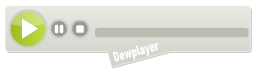
<embed type="application/x-shockwave-flash" flashvars="mp3=MP3 FILE URL" src="https://archiveofourown.org/system/dewplayer/dewplayer-bubble.swf" width="250" height="65" allowscriptaccess="never" allownetworking="internal"></embed>
Bubble äänenvoimakkuuden säädöllä:
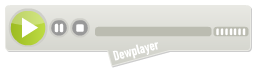
<embed type="application/x-shockwave-flash" flashvars="mp3=MP3 FILE URL" src="https://archiveofourown.org/system/dewplayer/dewplayer-bubble-vol.swf" width="250" height="65" allowscriptaccess="never" allownetworking="internal"></embed>
Soundcloud.com-sivuston soittimen upottaminen AO3:n julkaisuihin on myös hyväksyttyä. Jos tiedostosi sijaitsee Soundcloudissa, voit kopioida upotuskoodin kohdasta "Share" (Jaa) ja "Embed" (Upota) ja liittää sen HTML-näkymään.
Löydät lisätietoa HTML-näkymästä kohdasta Mikä on HTML-näkymä?
Mitä sivustoja voin käyttää multimediatiedostojen isännöintiin?
Archive of Our Own – AO3:ssa (Oma Arkisto) julkaistavien teosten kuvat voivat sijaita missä tahansa kuville tarkoitetussa verkkopalvelussa. Lisätietoa löydät kohdasta Kuinka julkaisen kuvan?
Vaihtoehtosi riippuvat siitä, kuinka haluat julkaista teoksen, joka sisältää muun tyyppisiä multimediatiedostoja. On sallittua luoda teossivu, joka sisältää ainoastaan linkin toisella sivustolla ylläpidettyyn multimediateokseen: näin tehdään usein podfikkien kohdalla. Jos päätät tehdä näin, voit käyttää haluamaasi verkkosivustoa teoksen isännöintisivustona.
Jos sen sijaan haluat teoksen näkyvän ja kuuluvan teossivulla AO3:ssa, sinun täytyy upottaa sivulle video- tai äänisoitin. Videoiden ja soittolistojen on tällöin sijaittava sellaisella verkkosivustolla, jonka käyttö AO3:ssa on hyväksytty. Äänitiedostot voivat sijaita millä tahansa sivustolla, kunhan ne käyttävät toistoon AO3:n omaa MP3-soitinta, Dewplayeria.
Seuraavien sivustojen soittimet on hyväksytty:
Video:
- archive.org
- youtube.com
- vimeo.com
- ning.com
- dailymotion.com
- viddertube.com
- metacafe.com
- vidders.net
- criticalcommons.org
Soittolistat:
- spotify.com
- 8tracks.com
Ääni:
- podfic.com
- soundcloud.com
- Tiedostosi voi sijaita millä tahansa sivustolla, kunhan käytät sen toistoon AO3:n omaa soitinta.
Jos haluat käyttää sivustoa, jota ei löydy tästä listasta, voit ottaa yhteyttä Käyttäjätukeen ja pyytää sen lisäämistä.
Lisätietoa löydät näistä UKK:sta:
- Kuinka julkaisen kuvan?
- Kuinka julkaisen videon?
- Kuinka julkaisen äänitiedoston
- Kuinka julkaisen soittolistan?
- Kuinka julkaisen podfikin?
Miten tuon teoksia toiselta verkkosivulta?
Voit tuoda muualla julkaisemiasi teoksia Archive of Our Own – AO3:een (Oma Arkisto) automaattisesti. Mene “Post" (Julkaise) -valikkoon, joka sijaitsee tervehdyksen "Hi (Hei), [käyttäjänimi]!" vieressä sivun ylälaidassa. Valitsemalla sieltä "Import Work" (Tuo teos) pääset Import New Work -sivulle, jolla voit täyttää seuraavat kentät:
- URLs (URL:t): Lisää kenttään tuotavien töiden URL-osoitteet, yksi URL-osoite per rivi.
- Set custom encoding (Aseta merkkijärjestelmä): Valitse tuontilähteen käyttämä merkkijärjestelmä. Jätä kenttä tyhjäksi, jos et ole varma, jolloin oikea merkkijärjestelmä pyritään havaitsemaan automaattisesti. Valitsemalla kentän vieressä olevan sinisen kysymysmerkin (vaihtoehtoinen teksti: "Encoding help") saat lisäapua kentän käyttämiseen.
- Import as (Tuo muodossa): Jos olet lisännyt URL-kenttään useita osoitteita, tämä vaihtoehto antaa sinun valita, tuotko ne erillisinä teoksina vai yhden teoksen lukuina. "Works" (Teoksina) on valittu oletusarvoisesti.
-
Preferences (Asetukset):
- Post without previewing (Julkaise ilman esikatselua): Valitsemalla tämän kaikki teokset syöttämistäsi URL-osoitteista julkaistaan välittömästi valittuasi "Import" (Tuo) -painikkeen sivun alalaidassa. Jos et valitse tätä, kaikki URL-osoitteeit tuodaan luonnoksina. Löydät lisätietoa luonnosten hallinnasta Miten voin muokata tai julkaista tallentamani luonnoksen? -kohdasta.
- Lock all imports to registered users only (Rajaa tuotavat teokset vain rekisteröityneille käyttäjille): Jos valitset tämän, vain rekisteröityneet Archive of Our Own – AO3:n (Oma Arkisto) käyttäjät voivat tarkastella tuomiasi teoksia.
- Set the following tags and/or notes on all works, overriding whatever the importer finds in the content (Korvaa tuontijärjestelmän automaattisesti löytämät avainsanat ja/tai huomautukset seuraavilla): Tuontijärjestelmä pyrkii automaattisesti lisäämään teoksiin AO3:n avainsanoja tuontilähteen metadatan perusteella. Jos valitset tämän ruudun, itse määrittelemäsi avainsanat ja huomautukset liitetään teoksiin automaattisesti lisättävien sijasta.
- Tags (Avainsanat): Tämän osion kentät toimivat samalla periaatteella kuin vastaavat kentät Julkaise uusi teos -sivulla.
Täytettyäsi lomakkeen valitse “Import” -painike. Jos olet tuomassa vain yhtä teosta, sinut ohjataan teoksen esikatseluun; jos taas olet tuomassa useita teoksia, avautuu lista kaikkien tuomiesi teosten luonnoksista. Sinun täytyy julkaista jokainen luonnos erikseen, paitsi jos valitsit "Post without previewing" (Julkaise ilman esikatselua). Jos valitsit "Post without previewing", kaikki tuodut teokseen julkaistaan suoraan AO3:ssa ja sinut ohjataan joko teoksen sivulle (jos toit vain yhden teoksen) tai listaan tuoduista teoksista (jos toit useamman teoksen kerralla).
Jos kohtaat ongelmia, sinulle voi olla apua tuomiseen liittyvästä Tunnetut ongelmat- sivusta tai voit olla yhteydessä Käyttäjätukeen.
Miltä verkkosivustoilta voin tuoda teoksia?
Ei ole olemassa kiveen kirjoitettua listaa niistä sivustoista, joilta teoksia voi tuoda. Helpoin tapa selvittää, voitko tuoda teoksen tietyltä sivustolta, on kokeilemalla! Yleisesti ottaen Archive of Our Own – AO3:n (Oma Arkisto) tuontijärjestelmä ottaa yhteyden URL:iin vieraana ja pyrkii tulkitsemaan sivun HTML-koodia järkevästi. Järjestelmä ei voi käyttää sivuja, jotka on lukittu salasanalla tai rajatuille käyttäjille. Ongelmia voi olla myös sellaisen sisällön käsittelyssä, joka vaatii kävijän iän vahvistusta, eikä järjestelmä pysty lukemaan dynaamisia URL-osoitteita (URL:it, joissa on kysymysmerkkejä). Tuontijärjestelmän toiminnan voi estää myös jokin muu seikka, joten tällä hetkellä kokeileminen on paras tapa selvittää, onnistuuko tuominen.
Jos kohtaat ongelmia, sinulle voi olla apua tuomisen Tunnetut ongelmat- sivusta tai voit olla yhteydessä Käyttäjätukeen.
Miten voin tehdä selväksi, että teoksessa tulee olemaan useampi luku?
Post Work (Julkaise teos) tai Edit Work (Muokkaa teosta) -sivujen Associations (Yhteydet) -osassa voit valita kohdan "This work has multiple chapters" (Tässä teoksessa on useita lukuja). Valittuasi tämän voit kertoa, montako lukua teoksessa tulee olemaan (jos tiedät sen jo) sekä lisätä otsikon ensimmäiselle luvulle. Lukujen kokonaismäärä tulee näkyville teokseen, ja kunnes olet julkaissut kaikki luvut, teoksessa on merkintä, ettei se ole valmis.
Jos et ilmoita lukujen kokonaismäärää, kokonaismäärän kohdalle jää kysymysmerkki. Useimmat käyttäjät tulkitsevat tämän niin, ettet tiedä, montako lukua teokseen tulee. Kun julkaiset viimeisen luvun, muista lisätä lukujen kokonaismäärä tehdäksesi selväksi, että teos on valmis.
Miten voin muuttaa lukujen järjestystä?
Voit muuttaa lukujen järjestystä valitsemalla "Manage Chapters" (Hallitse lukuja) -painikkeen Edit Work (Muokkaa teosta) -sivulla; lisätietoja saat kohdasta Miten voin muokata teosta? Manage Chapters -sivulla voit raahata ja pudottaa lukuja vaihtaaksesi niiden järjestystä (jos selaimesi tukee tätä toimintoa), tai voit laittaa haluamasi järjestyksen mukaiset numerot lukujen otsikoiden vieressä oleviin ruutuihin ja valita "Update Positions" (Päivitä järjestys) -painikkeen.
Miten voin poistaa luvun?
On kaksi tapaa poistaa luku teoksesta. Ensimmäinen tapa on valita "Manage Chapters" (Hallitse lukuja) -painike Edit Work (Muokkaa teosta) -sivulla. Tämä painike vie sinut sivulle, joka listaa kaikki teoksen luvut, joista jokaisen kohdalla on "Edit" (Muokkaa) ja "Delete" (Poista) -painikkeet. Tietoja Edit Work -sivulle pääsemisestä löydät kohdasta Miten voin muokata teosta?.
Voit myös poistaa lukuja itse teoksen kautta. Mene haluamaasi lukuun, jolloin löydät luvun otsikon yläpuolelta "Delete Chapter" (Poista luku) -painikkeen.
Valittuasi "Delete"-painikkeen vahvistusikkuna kysyy, haluatko varmasti poistaa luvun. Valitse "OK" poistaaksesi luvun. Huomaa, että luvun poistaminen poistaa myös siihen liittyvät kommentit. Poistettujen lukujen sisältöä ja niihin liittyviä kommentteja ei voida palauttaa.
Miten voin muokata teosta?
Muokataksesi teosta mene kyseiseen teokseen ja valitse sitten "Edit" (Muokkaa). "Edit" -painike löytyy myös muilta sivuilta, joilla teoksesi ovat listattuina, kuten Works (Teokset) -sivultasi sekä sarjojen sisällysluettelosivuilta. Tämä painike vie sinut Edit Work (Muokkaa teosta) -sivulle, josta löydät samat kentät ja vaihtoehdot kuin Post New Work (Julkaise uusi teos) -sivulta. Kohdasta Kuinka julkaisen uuden teoksen? löydät kuvaukset tarjolla olevista vaihtoehdoista.
Miten voin muokata teoksen avainsanoja?
Jos haluat muokata vain teoksen avainsanoja muokkaamatta sen sisältöä, voit käyttää "Edit Tags" (Muokkaa avainsanoja) -painiketta. Tämä painike löytyy jokaisen teoksen yläreunasta sekä miltä tahansa sivulta, joka listaa teoksesi. Se vie sinut avainsanojen muokkaussivulle, jossa voit muokata teoksen luokitusta, varoituksia, fandomeita, kategoriaa, suhdeavainsanoja, hahmoavainsanoja sekä muita avainsanoja. Lisätietoja avainsanojen toiminnasta löydät Avainsanat-UKK:sta.
Miten voin muokata tai julkaista tallentamani luonnoksen?
Jos olet tallentanut luonnoksen, kuten kohdassa Kuinka voin tallentaa teoksen/luvun luonnoksena? kuvataan, voit palata siihen myöhemmin ja muokata sitä tai julkaista sen. Teosten ja lukujen luonnokset löytyvät hieman eri tavoilla.
Teosten kohdalla linkki julkaisemattomiin luonnoksiisi löytyy Dashboard (Työpöytä) -sivultasi. Päästäksesi sinne valitse ensin "Hi (Hei), [käyttäjänimi]!" linkki yläpalkissa ja seuraavaksi "My Dashboard" (Minun työpöytäni). Valitse sitten sivupalkista (sivun ylälaidassa, jos käytät mobiililaitetta), kohta "Drafts" (Luonnokset). Tämä näyttää sinulle listan julkaisemattomista luonnoksistasi. Täältä voit muokata luonnosta, muokata sen avainsanoja, lisätä lukuja tai julkaista tai poistaa luonnoksen.
Voit myös valita "Post" (Julkaise) -linkin, joka löytyy kaikkien Archive of Our Own – AO3 (Oma arkisto) sivujen oikeasta ylälaidasta, ja valita listasta kohdan "From Draft" (Luonnoksesta).
Teosten luonnokset poistetaan automaattisesti kuukauden kuluttua niiden luomisesta. Niiden sisältöä ei lähetetä sinulle sähköpostilla, eikä sitä voida palauttaa. Suosittelemme vahvasti, ettet käytä AO3:n julkaisusivua teostesi luomiseen, ja että pidät niistä aina varmuuskopioita muualla.
Lukujen luonnokset eivät löydy My Dashboard -sivulta, vaan ne lisätään suoraan siihen teokseen, johon ne kuuluvat. Voidaksesi poistaa, muokata tai julkaista niitä, mene kyseiseen teokseen ja joko valitse luonnos lukulistasta tai mene sivun alalaitaan Koko teos -näkymässä. Löydät lukuluonnokset liitettynä teoksesi loppuun. Mene lukuun, jota haluat työstää, ja valitse sitten "Post Chapter" (Julkaise luku), "Edit Chapter" (Muokkaa lukua), tai "Delete Chapter" (Poista luku).
Miten voin poistaa teoksen?
Voit poistaa teoksen käyttämällä "Delete Work" (Poista teos) -painiketta, joka löytyy View Work (Tarkastele teosta) -sivun ja Edit Work (Muokkaa teosta) -sivun ylälaidasta. Voit myös poistaa useita teoksia kerralla käyttäen "Edit Works" (Muokkaa teoksia) -painiketta (lisätietoja kohdassa Miten voin muokata useita teoksia yhtä aikaa?). Riippumatta tavasta, jolla päätät poistaa teoksesi, sinua pyydetään vahvistamaan päätöksesi ennen kuin teos poistetaan lopullisesti.
Huomaa, että teoksen poistaminen poistaa myös kaikki siihen liittyvät kommentit, kirjanmerkit, kehut ja osumat. Poistettujen teosten ja niihin liittyvien kommenttien sisältöä ei voi palauttaa. Saat teoksestasi kopion sähköpostitse, mutta et saa minkäänlaisia tietoja teokseen liittyvistä kehuista, kommenteista, osumista tai kirjanmerkeistä.
Toinen vaihtoehto on teoksesta luopuminen. Tällöin teos säilyy AO3:ssa, mutta sen yhteys sinuun katoaa. Lisätietoja tästä vaihtoehdosta löydät Luopumis-UKK:sta
Miten voin muokata useita teoksia yhtä aikaa?
Voit muokata avainsanoja ja tiettyjä muita tietoja useista teoksista yhtä aikaa. Tehdäksesi näin mene teoslistaasi valitsemalla "My Works" (Teokseni) "Hi (Hei), [käyttäjänimi]!" linkistä sivun ylälaidasta. Valitse sitten "Edit Works" (Muokkaa teoksia). Tämä vie sinut Edit Multiple Works (Muokkaa useita teoksia) -sivulle, jolla voit muokata useita teoksia yhdellä kertaa. Sivu listaa kaikki teoksesi fandomin mukaan lajiteltuna. Valitse ruudut niiden teosten vieressä, joita haluat muokata, ja valitse sitten "Edit" (Muokkaa). Voit nyt muokata teosten luokitusta, varoituksia, avainsanoja, tekijöitä, kokoelmia, kieliä, teemoja, näkyvyysasetuksia ja kommenttiasetuksia. Kentät, joita muutat, korvaavat aiemmat arvot, jotka olet asettanut niille kaikissa valitsemissasi teoksissa. Tyhjäksi jättämäsi kentät pysyvät muuttumattomina. Valitse "Update All Works" (Päivitä kaikki teokset) kun olet tehnyt kaikki haluamasi muutokset.
Edit Multiple Works -sivulta löydät myös painikkeet, joilla voit luopua useista teoksista tai poistaa ne. Lisätietoja näistä vaihtoehdoista saat Luopumis-UKK:sta ja Miten voin poistaa teoksen? -kohdasta.
Miten voin julkaista sarjan?
Sarja on valikoima teoksia, jotka niiden tekijä on halunnut yhdistää ryhmäksi, yleensä siksi, että ne luovat jatkumon tai kuuluvat samaan maailmaan. Valitse Post Work (Julkaise teos) tai Edit Work (Muokkaa teosta) -sivulla "This work is part of a series" (Tämä teos kuuluu sarjaan) ja valitse sitten joko ennestään olemassa oleva sarja tai lisää uuden sarjan nimi. Lisätietoja saat kohdasta Kuinka voin lisätä teoksia sarjaan?
Miten voin lisätä tai poistaa kanssatekijöitä?
Valitse Post New Work (Julkaise uusi teos) -sivun Preface (Esitiedot) -osiossa ruutu kohdassa "Add co-authors?" (Lisää kanssatekijöitä?) ja lisää kanssatekijäsi käyttäjänimi tai nimimerkki annettuun kenttään. Lisätietoja löydät kohdassa Miten voin julkaista uuden teoksen? Lisätessäsi kanssatekijää yksittäiseen lukuun käytä ruutua Chapter Preface (Luvun esitiedot) -osiossa Post New Chapter (Julkaise uusi luku) -sivulla, joka toimii samalla tavalla; lisätietoja saat kohdasta Miten voin lisätä uuden luvun teokseen?. Voit käyttää automaattisen täydennyksen ehdotuksia varmistaaksesi, että kirjoitat kanssatekijäsi käyttäjänimen tai nimimerkin oikein. Jos hänellä on useita nimimerkkejä, kaikki hänen nimimerkkinsä näkyvät ehdotuksissa. Kun olet lisännyt kanssatekijän ja tallentanut tai julkaissut teoksen tai luvun, tämä henkilö voi muokata tai poistaa teoksen/luvun.
Poistaaksesi kanssatekijän ennen kuin olet esikatsellut teosta/lukua tai julkaissut sen, käytä vain heidän nimensä vieressä olevaa punaista "×" painiketta. Kun olet valinnut "Preview" (Esikatsele) tai "Post" (Julkaise), et voi enää poistaa nimeä. Heidän pitää poistaa itsensä. Lisätietoja itsesi poistamisesta saat kohdasta Miten voin poistaa itseni teoksen tekijöistä?.
Miten voin poistaa itseni teoksen tekijöistä?
Jos sinut on listattu teoksen kanssatekijänä, voit poistaa itsesi teoksen tekijöistä. Etsi Edit Work (Muokkaa teosta) -sivulla kohta "Remove Me As Author" (Poista minut tekijöistä). (Lisätietoja saat kohdasta Miten voin muokata teosta?) Valitse "OK" esiin tulevassa vahvistusikkunassa, ja sinut poistetaan.
Jos olet teoksen ainoa tekijä, et voi poistaa itseäsi tällä tavalla. Jos haluat poistaa yksilöivät tiedot, voit sen sijaan luopua teoksesta. Lisätietoja saat Luopumis-UKK:sta.
Työni on toisen teoksen inspiroima, tai se on käännös. Miten voin viitata alkuperäiseen tekijään?
Valitse Post Work (Julkaise teos) tai Edit Work (Muokkaa teosta) -sivulla Associations (Lisätietoja) -osiossa kohta "This work is a remix, a translation, a podfic, or was inspired by another work" (Tämä teos on remix, käännös, tai podfikki, tai se on toisen teoksen inspiroima) luodaksesi linkin teokseen, johon haluat viitata. (Lisätietoja näistä sivuista saat kohdasta Miten voin muokata teosta?) Tämä avaa kentät, joihin voit lisätä teoksen URL-osoitteen, nimen, ja muut tiedot. Jos teos on julkaistu Archive of Our Own – AO3:ssa (Oma arkisto), lisää vain teoksen URL. Teoksesi ylälaitaan AO3:ssa ilmestyy linkki, "Inspired by TEOS by TEKIJÄ" (Tekijän [TEKIJÄ] teoksen [TEOS] inspiroima). Jos valitset "This is a translation" (Tämä on käännös), linkki on "A translation of TEOS by TEKIJÄ" (Tekijän [TEKIJÄ] teoksen [TEOS] käännös). Lähdeteokseen lisätään myös linkki sinun teokseesi.
Miten voin hallita sitä, kuka voi tarkastella teoksiani?
Voit rajoittaa pääsyä teokseesi niin, että vain sisäänkirjautuneet Archive of Our Own – AO3 (Oma arkisto) -käyttäjät voivat tarkastella sitä. Tehdäksesi tämän mene Edit Work (Muokkaa teosta) -sivulle; lisätietoja saat kohdasta Miten voin muokata teosta?. Valitse Yksityisyys-osiossa kohta "Only show your work to registered users" (Näytä teos vain rekisteröidyille käyttäjille) ja valitse sitten "Update" (Päivitä).
Voinko estää nimettömät kommentit teoksessani?
Voit rajoittaa teoksesi kommentoinnin ainoastaan sisäänkirjautuneille Archive of Our Own – AO3 (Oma arkisto) -sivuston käyttäjille. Tehdäksesi tämän mene Edit Work (Muokkaa teosta) -sivulle; lisätietoja saat kohdasta Miten voin muokata teosta?. Valitse Yksityisyys-osiossa kohta "Anonymous commenting disabled" (Nimettömät kommentit estetty) ja valitse sitten "Post Without Preview" (Julkaise ilman esikatselua) tai vaihtoehtoisesti "Preview" (Esikatselu) ja sitten "Update" (Päivitä).
Mistä saan lisätietoa, jos en löytänyt täältä vastausta kysymykseeni?
Joihinkin usein kysyttyihin kysymyksiin Archive of Our Own – AO3:sta (Oma arkisto) on vastattu muissa AO3-UKK:n osioissa, ja osa yleisimmistä termeistä on määritelty sanastossamme. Käyttöehtoja koskeviin kysymyksiin löydät vastaukset Käyttöehdot-UKK:sta. Kannattaa myös vierailla tunnettujen ongelmien -sivullamme. Jos tarvitset enemmän apua, lähetä tukipyyntö.
